小白一键重装系统后怎么样恢复误删的硬盘分区
更新时间:2016-09-30 14:59:45
作者:
小白一键重装系统后怎么样恢复误删的硬盘分区?如何才能恢复误删除的硬盘分区呢?很多人在使用电脑的过程中,都有遇到过不小心把磁盘管理中的扩展磁盘删了,导致很多重要的资料损毁。那么,硬盘分区被删了怎么办呢?下面小编就教大家如何恢复误删的硬盘分区。
1、在WinPE中打开DiskGenius软件,然后选择“搜索分区”,搜索范围选择“整个硬盘”,搜索方式选择“自动”即可。

2、接下来软件就会开始自动搜索分区,经过一段时间后,即可将硬盘中所有的分区以列表的形式显示出来。
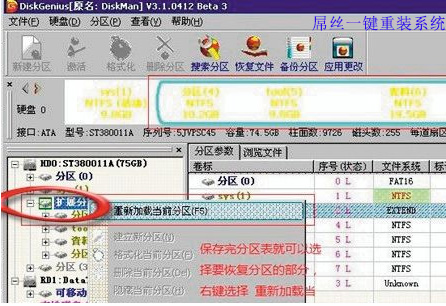
3、此时选中需要恢复的分区,然后点击“硬盘→保存分区表”。保存好后,再右键点击左侧的“扩展分区”,然后选择“重新加载当前分区”。依次选定后,被误删除的分区就恢复完成了。
系统重装相关下载
系统重装相关教程
重装系统软件排行榜
重装系统热门教程
- 系统重装步骤
- 一键重装系统win7 64位系统 360一键重装系统详细图文解说教程
- 一键重装系统win8详细图文教程说明 最简单的一键重装系统软件
- 小马一键重装系统详细图文教程 小马一键重装系统安全无毒软件
- 一键重装系统纯净版 win7/64位详细图文教程说明
- 如何重装系统 重装xp系统详细图文教程
- 怎么重装系统 重装windows7系统图文详细说明
- 一键重装系统win7 如何快速重装windows7系统详细图文教程
- 一键重装系统win7 教你如何快速重装Win7系统
- 如何重装win7系统 重装win7系统不再是烦恼
- 重装系统win7旗舰版详细教程 重装系统就是这么简单
- 重装系统详细图文教程 重装Win7系统不在是烦恼
- 重装系统很简单 看重装win7系统教程(图解)
- 重装系统教程(图解) win7重装教详细图文
- 重装系统Win7教程说明和详细步骤(图文)




